9 iPhone adatvédelmi beállítás, amit azonnal be kell kapcsolnod

Az Apple jobban teljesít, mint a legtöbb cég az adatvédelem terén. De az iPhone összes alapértelmezett beállítása nem a felhasználó érdekeit szolgálja.
Mit kell tudni
 > Hallgassa meg az oldalt .
> Hallgassa meg az oldalt . A Safari rengeteg új fejlesztést ért el az iOS 17 kiadásával. A Face ID segítségével zárolhatja privát böngészési munkameneteit, a munkafolyamatoktól függően különböző Safari-profilokat hozhat létre, sőt jelszavait és jelszavait is megoszthatja megbízható kapcsolattartókkal.
Ezeken az új funkciókon kívül lehetőség van arra is, hogy készüléke felolvassa a weboldalt, így meghallgathatja a tartalmat. A „Listen to Page” néven emlegetett új funkció segítségével szöveges tartalmat fogyaszthat anélkül, hogy rá kellene néznie a telefonjára. Így séta, vezetés közben vagy egyéb feladatok végrehajtása közben hallgatva fogyaszthat olvasható tartalmat.
A „Listen to Page” használata Safariban
A „Listen to Page” használata a Safariban meglehetősen egyszerű folyamat, ha iOS 17-et futtat. Ha még nem frissítette eszközét, ezt úgy teheti meg, hogy lépjen a Beállítások > Általános > Szoftverfrissítés menüpontra, és telepítse a legújabb verziót . elérhető frissítés az eszközéhez. Ha elkészült, kövesse az alábbi lépéseket a „Listen to Page” használatához a Safariban.
Megjegyzés: A Listen to Page csak bizonyos, könnyen azonosítható szöveget tartalmazó weboldalakon működik. Tesztelésünk során a közösségi média platformokat és az erősen interaktív weboldalakat nem támogatta ez a funkció. Ha egy weboldal támogatja a Reader módot, akkor valószínűleg támogatja az Oldal meghallgatását is.
Nyissa meg a Safarit , és keresse meg azt a weboldalt, ahol használni szeretné ezt a funkciót.
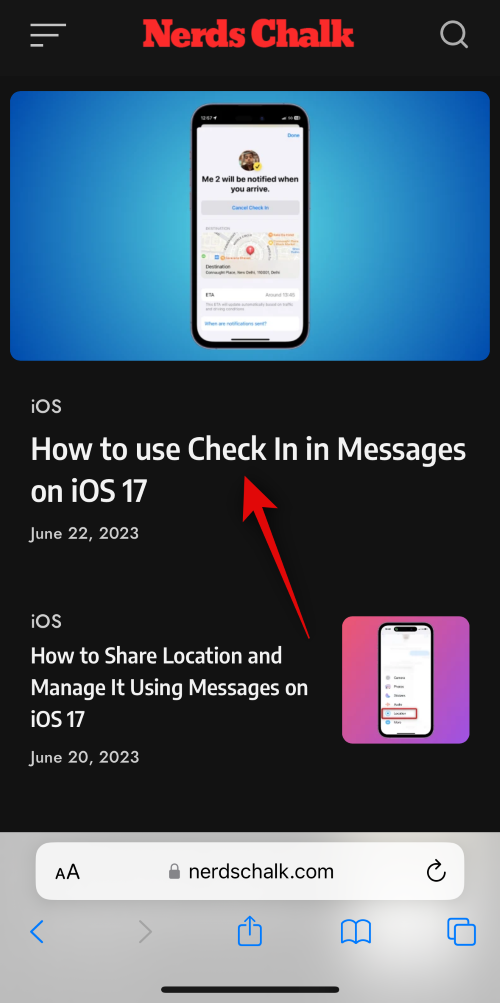
Most érintse meg a (  ) ikont a weboldal bal alsó sarkában. Ez az URL-sáv bal felső sarkában található, amely a tetején található.
) ikont a weboldal bal alsó sarkában. Ez az URL-sáv bal felső sarkában található, amely a tetején található.
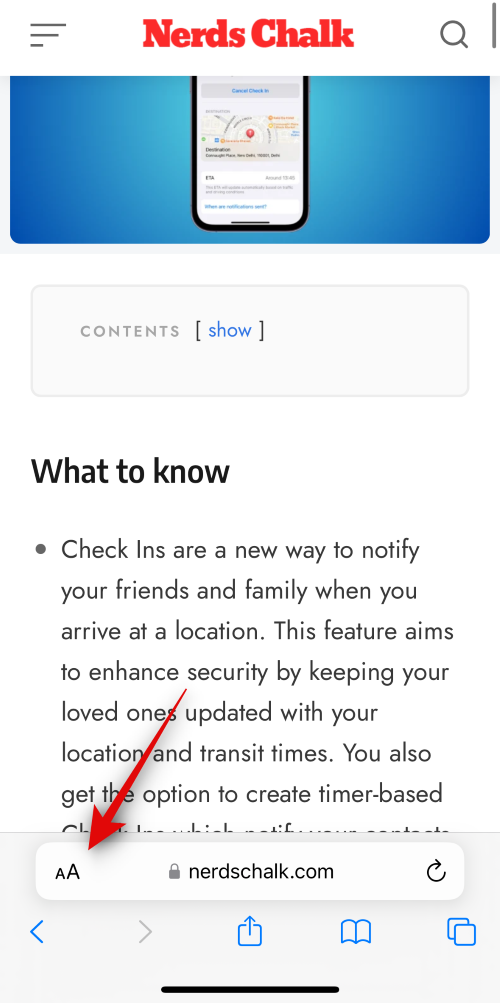
Koppintson az Oldal hallgatása elemre az oldal meghallgatásához.
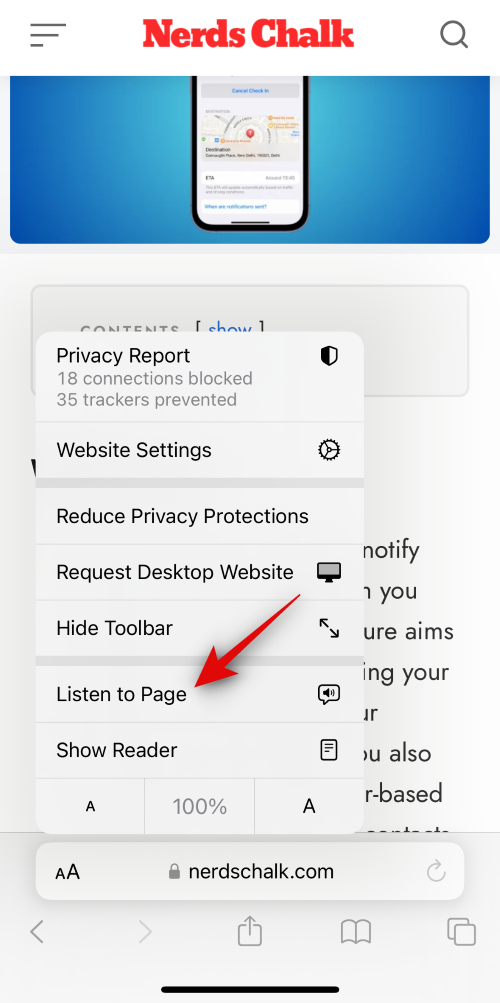
Ha szüneteltetni szeretné a hallgatást, érintse meg  ismét a ( ) gombot.
ismét a ( ) gombot.
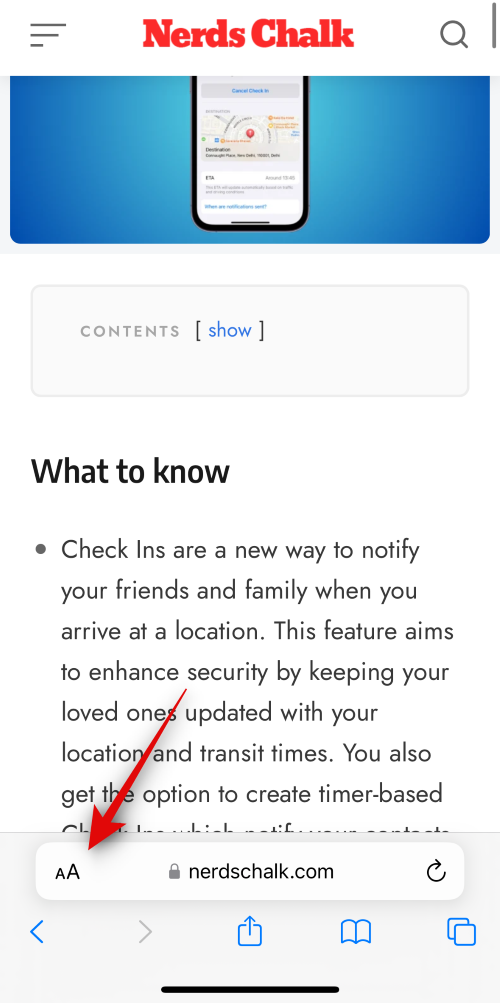
Most érintse meg a gombot, és válassza a Hallgatás szüneteltetése lehetőséget .
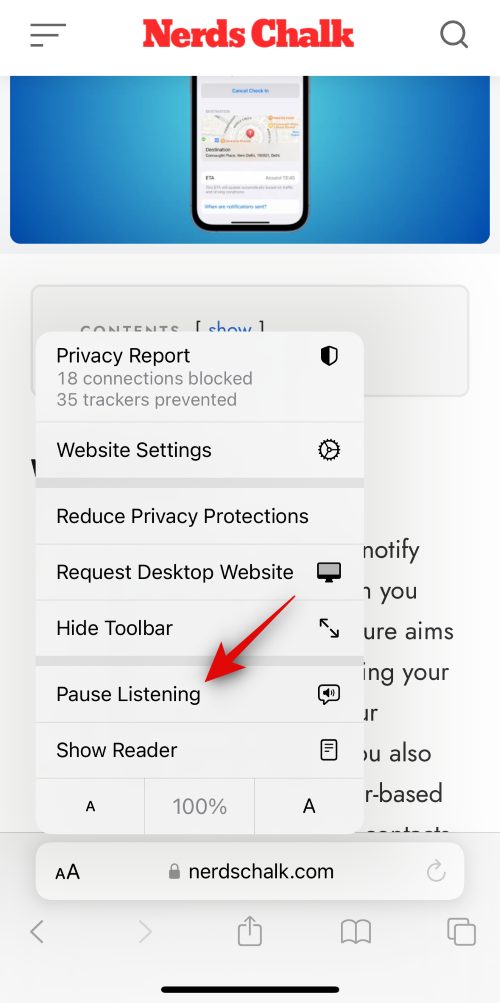
Ha folytatni szeretné, érintse meg a (  ) ikont, és válassza a Hallgatás folytatása lehetőséget.
) ikont, és válassza a Hallgatás folytatása lehetőséget.
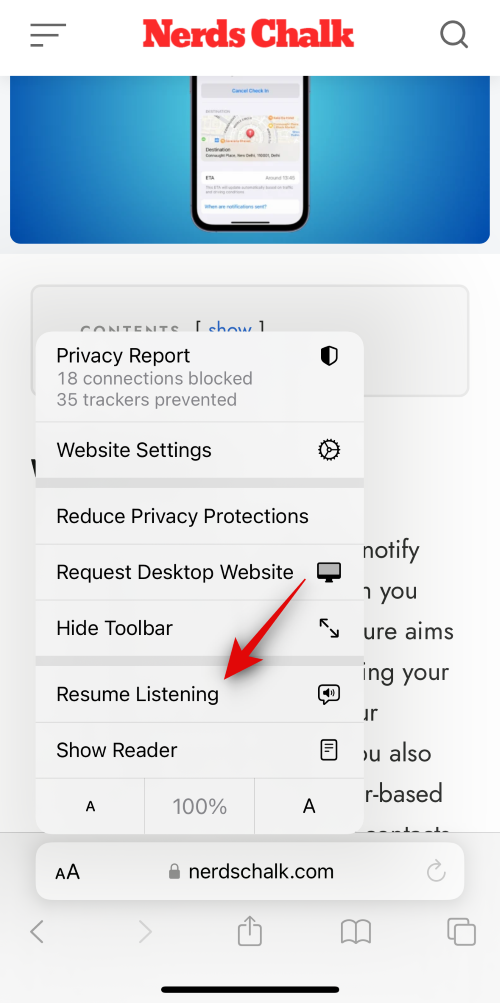
És így használhatja a Listen to Page funkciót a Safariban egy weboldal meghallgatására.
A „Listen to Page” ugyanonnan folytatódik?
Igen, amikor folytatja a hallgatást, az eszköz attól a helytől folytatja az oldal olvasását, ahol abbahagyta. Még ha véletlenül frissíti is az oldalt vagy bezárja a Safarit, akkor is folytathatja az oldal hallgatását onnan, ahol abbahagyta.
A weboldal-olvasó hangjának megváltoztatása iOS 17 rendszeren
Alapértelmezés szerint, amikor elkezd hallgatni egy weboldalt az iOS 17 rendszeren, a Safari elkezdi felolvasni a szöveges tartalmat az Ön által választott Siri hangon. Ez azt jelenti, hogy az iOS beállításain belül bármikor megváltoztathatja a kimondott hang hangját. Másik hangra váltáshoz nyissa meg a Beállítások alkalmazást iPhone-ján.
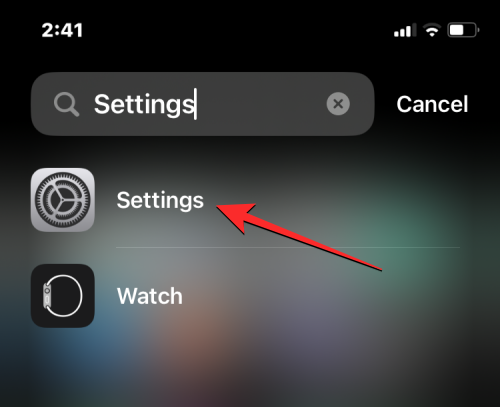
A Beállítások részben görgessen le, és válassza a Siri és keresés lehetőséget .
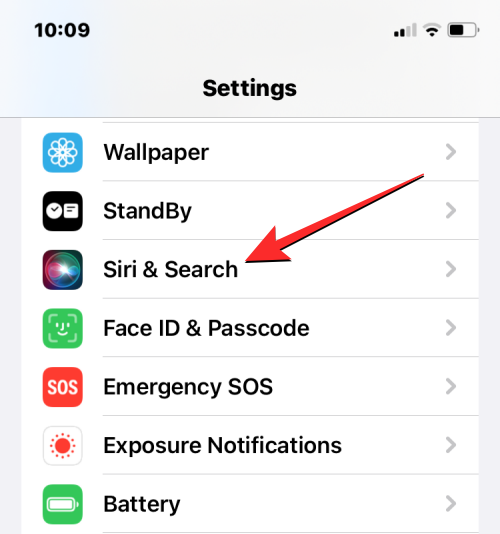
A Siri és keresés képernyőn érintse meg a Siri Voice elemet az „Ask Siri” alatt.
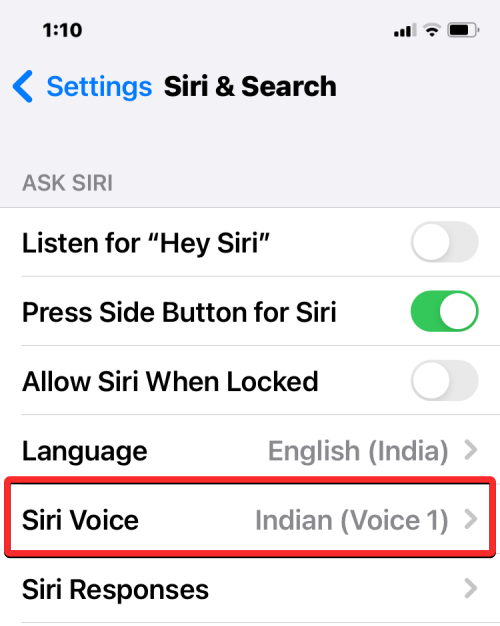
Ezen a képernyőn kiválaszthatja a kívánt beállítást a „ Változat ” alatt, majd a „ Hang ” alatt kiválaszthatja a weboldalak olvasásához használni kívánt hangot .
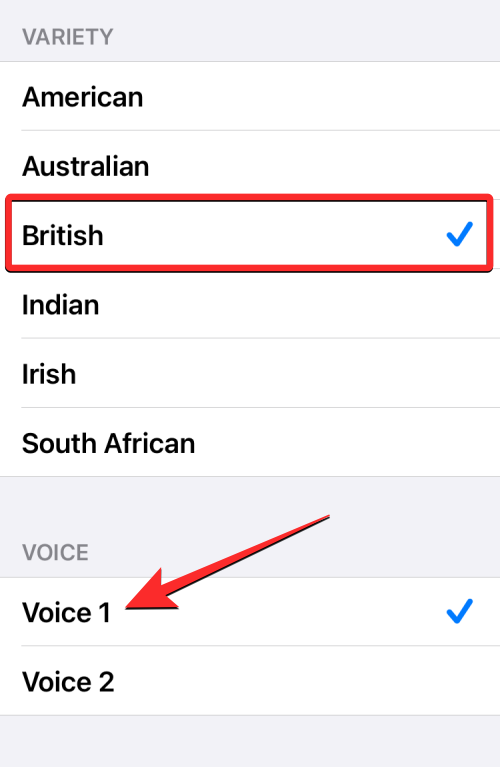
Mostantól használhatja az Oldal meghallgatása opciót egy új weboldalon, hogy elkezdhesse hallgatni annak szöveges tartalmát az újonnan kiválasztott hangon. Meg kell jegyezni, hogy a hang megváltoztatása itt is megváltoztatja Siri hangját máshol.
Reméljük, hogy ez a bejegyzés segített megismerkedni a Listen to Page funkcióval a Safariban, és azzal, hogy hogyan használhatod fel saját előnyödre. Ha további kérdései vannak, forduljon hozzánk bizalommal az alábbi megjegyzések részben.
Az Apple jobban teljesít, mint a legtöbb cég az adatvédelem terén. De az iPhone összes alapértelmezett beállítása nem a felhasználó érdekeit szolgálja.
Ezzel a műveletgombbal bármikor felhívhatja a ChatGPT-t a telefonjáról. Íme egy útmutató a ChatGPT megnyitásához az iPhone-on található műveletgombbal.
Hogyan készíthetsz hosszú képernyőképet iPhone-on, könnyedén rögzítheted a teljes weboldalt. Az iPhone görgethető képernyőkép funkciója iOS 13 és iOS 14 rendszereken érhető el, és itt egy részletes útmutató arról, hogyan készíthetsz hosszú képernyőképet iPhone-on.
Az iCloud-jelszó módosításához többféleképpen is lehetőséged van. Az iCloud-jelszavadat megváltoztathatod a számítógépeden vagy a telefonodon egy támogatási alkalmazáson keresztül.
Amikor egy közösen készített albumot küldesz valaki másnak iPhone-on, az illetőnek bele kell egyeznie a csatlakozásba. Az iPhone-on többféleképpen is elfogadhatod az album megosztására vonatkozó meghívókat, az alábbiak szerint.
Mivel az AirPodsok kicsik és könnyűek, néha könnyű elveszíteni őket. A jó hír az, hogy mielőtt elkezdenéd szétszedni a házadat az elveszett fülhallgatód keresése közben, nyomon követheted őket az iPhone-oddal.
Tudtad, hogy attól függően, hogy az iPhone-od gyártási régiója hol készült, eltérések lehetnek a más országokban forgalmazott iPhone-okhoz képest?
Az iPhone-on a fordított képkeresés nagyon egyszerű, ha a készülék böngészőjét használhatja, vagy harmadik féltől származó alkalmazásokat is használhat további keresési lehetőségekért.
Ha gyakran kell kapcsolatba lépned valakivel, néhány egyszerű lépéssel beállíthatod a gyorshívást iPhone-odon.
Az iPhone képernyőjének vízszintes elforgatása segít filmeket vagy Netflixet nézni, PDF-eket megtekinteni, játékokat játszani... kényelmesebben és jobb felhasználói élményben részesülni.








